En el laboratorio de hoy, veremos cómo podemos configurar la dirección IPv4 en un host VMware ESXi 7.0.
Veremos cómo usar el menú Personalización del sistema (Modo texto) de nuestro nuevo host, para agregar varios adaptadores de red a la red de gestión y así conseguir redundar la red de administración del servidor host.
Cuando
iniciamos un servidor VMware ESXi vSphere 7.0, la pantalla de la
consola que tengamos conectada físicamente a nuestro servidor nos mostrará la
imagen que tenemos a continuación.
·
En ella, podremos ver:
·
Versión de Vmware.
·
Release del Kernel.
·
CPU física instalada en nuestro host.
·
Memoria RAM física instalada en nuestro host.
·
Parámetros de configuración de red.
Como ya hicimos en los apartados anterior del libro, para empezar la configuración, pulsaremos la tecla F2 de nuestro teclado. De este modo, accederemos a la opción llamada <F2> Personalizar sistema / Ver registros.
Nos aparecerá una ventana emergente, donde nos solicitará las credenciales de acceso a nuestro servidor. Introduciremos las credenciales de acceso de nuestro usuario root y, seguidamente, pulsaremos la tecla Enter.
En la pantalla System Customitzation, usaremos de las flechas de nuestro teclado para descender a la opción del menú lateral llamada Configure Management Network.
El aspecto de la pantalla cambiará y nos aparecerá un nuevo menú con las opciones de Configuración de la red de administración (Management Network).
Para configurar de dirección IPv4 asignada a la red de administración, seleccionaremos la tercera de las opciones de menú de la sección Configure Management Network, llamada IPv4 Configuration.
Aparecerá una pequeña ventana emergente llamada IPv4 Configuration, donde podremos configurar las opciones de red de nuestra tarjeta de red.
- Dirección IPv4.
- Mascara de subred.
- Puerta de enlace.
Finalizada la configuración pulsaremos la tecla Enter de nuestro teclado para guardar los cambios y cerrar la ventana de configuración de los adaptadores de red.
Terminada la configuración presionaremos la tecla Esc de nuestro teclado para salir del menú Configure Management Network.
Nos aparecerá una última ventana emergente para que confirmemos todos los cambios que hemos realizado durante la configuración de las tarjetas de red de nuestro host VMware ESXi vSphere 7.0.
You have mode changes to the host's management network. Applying these changes may result in a brief network outage, disconnect remote management software and affect running virtual machines. In case IPv6 has been enabled or disabled this will restart your host
Usted ha realizado cambios en la red de administración del host. La aplicación de estos cambios puede ocasionar una breve interrupción de la red, desconectar el software de administración remota y afectar la ejecución de máquinas virtuales. En caso de que IPv6 se haya habilitado o deshabilitado, esto reiniciará su host.
Confirmaremos que todo es correcto pulsando la tecla Y y si hemos modificado las opciones de IPv6 nuestro servidor host reiniciará.
Aparecerá el menú principal System Customization, donde podremos comprobar todos los cambios ya aplicados.
Pulsaremos una
vez más la tecla Esc en el teclado de nuestro host para volver a la pantalla de
bienvenida de VMware ESXi vSphere 7.0


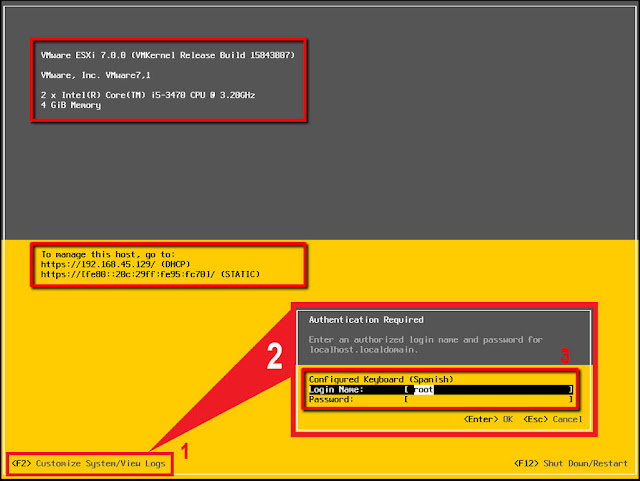

No hay comentarios:
Publicar un comentario